PS打开图片提示无法完成请求的详细处理操作
时间:2022-10-26 13:08
PS是很多伙伴常会使用到的一款P图应用了,最近一些伙伴表示自己还不会处理PS打开图片提示无法完成请求的问题,接下来笔者就分享PS打开图片提示无法完成请求的处理方法。
PS打开图片提示无法完成请求的详细处理操作

出现这种情况,是由于文件扩展名不对而导致的,就相当于PS识别的图片打开方式与原图片应有的打开方式不一致,我们应该修改图片的文件扩展名。
选中文件,鼠标右键进行重命名,如果文件扩展名没有显示,继续往下操作,
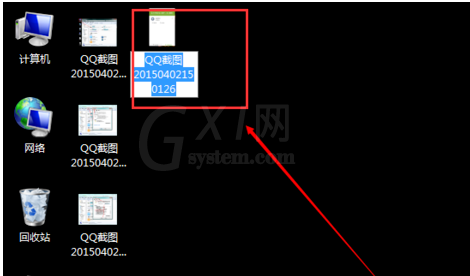
打开【我的电脑】(计算机),点击【工具】,在下拉菜单中点击【文件夹选项】,
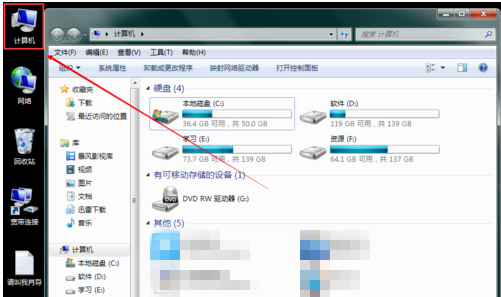
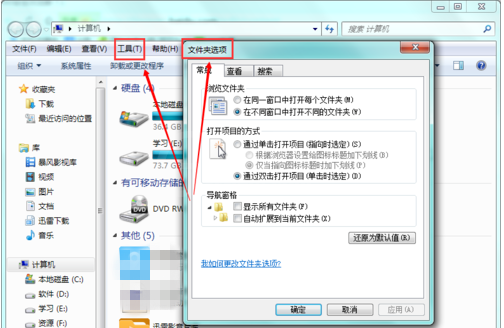
然后点击【查看】,将鼠标向下滑,找到【隐藏已知文件的文件扩展名】选项,取消勾选,点击确定。
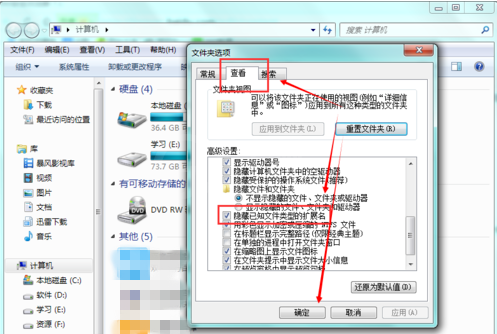
再次点击图片,鼠标右键进行重命名,将其修改为gif格式,然后就可以顺利使用PS软件打开图片了。
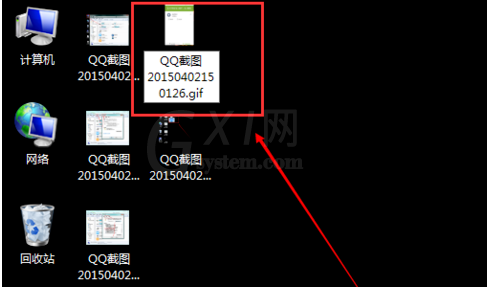
今日就快来学习本文PS打开图片提示无法完成请求的详细处理操作吧,相信在以后的使用中一定会得心应手的。



























